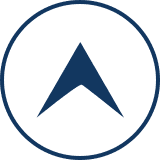よくある質問
当サイト管理人に寄せられる質問の中でも、特に問い合わせ回数が多い質問内容を紹介します。事前に下記の内容を今一度ご確認お願いします。
著作権法の改正により2012年10月1日からは、個人的に利用する目的であっても、DVDのコピー防止機能を解除して、自分のパソコンに取り込む行為(DVDリッピング)は、違法となります。
平成24年10月から著作権法が変わりました【政府広報オンライン】
各ソフトの入手先は、あなた自身でお調べください。お問い合わせいただいても回答することはできません。
とてもよくある質問
よくある質問
- 初心者・未熟者・高齢者だからわかりません。
- エラーが表示されて困っています。助けてください。
- ブルーレイディスクをコピーできますか?
- AnyDVD HDを購入しても大丈夫ですか?
- exeファイルなどが見つかりません。
CPRM解除の前に発生したエラーに関する質問
- cprmgetkeyをダウンロードできない。または勝手に削除される。
- CPRM解除に必要なファイルをすべて揃えたのにエラーが表示される。
- パソコンのDVDドライブが、DVDディスクを認識してくれない。
CPRM解除中に発生したエラーに関する質問
エラー表示に関する質問
- 「指定したプログラムは実行できません」と表示される
- 「Error: not CSS/CPRM Copyright Protection」と表示される。
- 「CPRM ContentsKey Get Ver 0.41 by taku」と表示される。
- 「cprmgetkey.exeは、内部コマンドまたは外部コマンド、操作可能なプログラムまたはバッチファイルとして認識されていません」と表示される。
- 「ifocopy.exeは、内部コマンドまたは外部コマンド、操作可能なプログラムまたはバッチファイルとして認識されていません」と表示される。
ダウンロードやインストール失敗に関する質問
動画ファイルに関する質問
- 1時間番組×2本を録画しましたが、最初の1番組しか映りません。
- CPRM解除したら画質が悪くなった。
- Windows Media Playerで再生すると、横方向に伸びてしまう。
- CPRM解除した動画を再生すると、音声が出ない。
- 動画のサイズが352×480になってしまう。
DVD Flickに関する質問
- DVD Flickで書き込みに失敗する。
- DVD Flickでエラーが表示され、書き込みできない。
- ImgBurnが起動した後に、途中で止まる。
- 完成したDVDを再生すると、映像と音声がズレている。
- 完成したDVDを再生すると、縦横の比率がおかしい。
DVDディスクに関する質問
- DVD-RWに録画した動画のCPRM解除ができない。
- AVCREC方式で録画されたDVDをコピーできますか?
- HD Rec方式で録画されたDVDをコピーできますか?
- ビデオ用(for VIDEO)とデータ用(for DATA)の違いは?
Q&A
- 初心者・未熟者・高齢者だからわかりません。
初心者の方には申し訳ありませんが「初心者だからわかりません。」というのはネット上では特に嫌われる行為のひとつです。 ※未熟者や高齢者も同じです。
もちろん当サイトの内容で、分からない点やつまずいた点などをご質問いただくのは、管理人にとっても勉強になりますし、大変嬉しいことです。
ただ質問する前に、まずあなた自身の力で調べる努力をお願いします。
調べる方法は簡単です。Yahoo!やGoogleなどの検索ボックスに、調べたいキーワードを入力してください。
作業中にエラーが表示された場合には、エラー文章やエラーコードをそのまま検索ボックスに入力してください。きっと何らかの改善策が見つかるはずです。
- エラーが表示されて困っています。助けてください。
エラーが表示されて、すぐに誰かに助けを求めたくなる気持ちはわかります。ですが、管理人に質問する前に、一度あなた自身の力で調べてください。
調べる方法については、上記の質問「初心者だからわかりません。」を参考にしてください。
- ブルーレイディスクをコピーできますか?
有料ソフトのAnyDVD HDを使用すると、最新のブルーレイディスクのコピーも可能になります。(参考:ブルーレイをコピーしよう)
- AnyDVD HDを購入しても大丈夫ですか?
購入するだけなら問題ありません。ただし、コピーガードを解除すると違法行為となります。(※刑事罰はありません。)
- exeファイルなどが見つかりません。
拡張子を表示していますか?(参考:拡張子を表示させよう)
- 「キーの取得に失敗しました」と表示される。
セキュリティソフトによってcprmgetkeyが勝手に削除されている可能性が高いです。CPRMDecrypterフォルダー内にcprmgetkey.exeが入っているか確認してください。確認できなければ削除されています。
cprmgetkeyを隔離除外ファイルに設定するか、セキュリティソフトを変更してください。(オススメ:ESET パーソナル セキュリティ)
古いパソコンをお使いの場合、DVDドライブがCPRMに対応していてもcprmgetkey041に対応していないケースがあります。他のバージョン(038や036など)を使用するか、新しいDVDドライブの購入をご検討ください。(参考:Nero InfoToolでCPRM対応ドライブかどうか調べる)
- 黒い画面が表示されて、すぐに強制終了してしまう。
お使いのパソコン環境によっては、黒い画面(コマンドプロンプト画面)が表示されると、すぐに強制終了してしまうことがあるようです。
お手数ですが、VC++ 2005 ランタイムをインストールしてください。
- CPRM DecrypterでCPRM解除に失敗する。
AutoUnCPRMをお試しください。AutoUnCPRMは現在もバージョンアップが繰り返されている素晴らしいフリーソフトです。
他のソフトで原因不明のエラーが発生しても、AutoUnCPRMだと何の問題もなくCPRM解除できることがあるようです。(参考:AutoUnCPRMで地デジのCPRMを解除しよう)
<それでもダメな場合>
relCPRMもお試しください。relCPRMにはバージョン違いのcprmgetkeyが同梱されている可能性があります。※旧型のパソコンやDVDドライブをお使いの場合は要チェックです。(参考:relCPRMで地デジのCPRMを解除しよう)<それでもやっぱりダメな場合>
もしかして、パナソニックや三菱電機、東芝製のレコーダーからDVDにダビングしていませんか?これらのレコーダーで録画したDVDは当サイトで紹介している方法では上手くコピーできないことがあります。(参考:AVCRECで録画されたDVDをコピーできますか?、HD Rec方式で録画されたDVDをコピーできますか?)
- cprmgetkeyをダウンロードできない。または勝手に削除される。
セキュリティソフトがcprmgetkey.exeをウイルス判定していることが原因です。隔離除外ファイルに設定するか、セキュリティソフトを変更してください。(オススメ:ESET パーソナル セキュリティ)
隔離除外ファイルの設定方法については、ご自分でお調べください。
<cprmgetkeyをウイルス判定していると思われるソフト>
ノートン インターネットセキュリティ、ウイルスバスター、ウイルスセキュリティZERO、ウイルスキラー、AVG Anti-Virus、avast! antivirus余談ですが、他サイトや雑誌などでよく紹介されているCPRM解除ツール大全集.zipはトロイの木馬に感染しているようです。お気をつけ下さい。
- CPRM解除に必要なファイルをすべて揃えたのにエラーが表示される。
cprmgetkey.exeがセキュリティソフトによって勝手に削除されているかもしれません。cprmgetkeyが勝手に削除されるも参考にしてください。
もしくはcprmgetkeyの期限解除ができていないケースが考えられます。期限解除する意味がわからなくても、サイト内の解説どおりに作業を行ってください。
その他の事例として、ソフトやファイルが正常にダウンロードできていないケース、もしくは正常に解凍できていないケースも多く見受けられます。
お手数ですが、管理人に質問する前にもう一度ダウンロードからやり直してみてください。- パソコンのDVDドライブが、DVDディスクを認識してくれません。
DVDドライブがCPRMに対応していない可能性が高いです。(参考:Nero InfoToolでCPRM対応ドライブかどうか調べる)
- CPRM解除中、あと少しのところで止まってしまう。<ケース1>
保存先に指定したハードディスクのファイルシステムがFAT32である可能性が高いです。FAT32の場合、4GBまでのファイルしか扱えないので、約4.3GBの容量があるDVDのデータを全て読み込むことができません。
<ハードディスクのファイルシステムを確認する方法>
「スタートメニュー」→「コンピューター」→「保存先に指定したハードディスク」を右クリックして「プロパティ」を選択。「全般」タブの「ファイルシステム」の項目を確認。もしFAT32であった場合には、ファイルシステムをNTFSに変換する必要があります。FAT32からNTFSへ変換する方法は「FAT32 NTFS」といったキーワードで検索して調べてください。(※デメリットもあるので注意してください。)
- CPRM解除中、あと少しのところで止まってしまう。<ケース2>
保存先に指定したハードディスクの空き容量は足りていますか?
DVDのデータは約4.3GBの容量があります。安定してCPRM解除をするために、ハードディスクの空き容量を最低でも10GB以上は確保しておくことをオススメします。
ハードディスクの容量が小さいパソコンをお使いの場合は、外付けのハードディスクを増設してください。(オススメ:BUFFALO USB3.0 外付けハードディスク PC/家電対応 3TB HD-LC3.0U3/N [フラストレーションフリーパッケージ(FFP)]
)
- CPRM解除中、エラーが出て失敗する。
レコーダーからDVDへダビングした際に、書き込みに失敗している可能性が高いです。このような不具合は、海外で生産されたDVDディスクを使用している場合に発生しやすいようです。
DVDディスクは、日本のメーカーで、かつ国内で生産された製品を選んでください。日本のメーカーでも、中国や台湾などの海外で生産された製品も数多く販売されています。ご購入の際にはくれぐれもご注意ください。(オススメ:CPRM対応の録画用メディアを用意しよう)
- 「指定したプログラムは実行できません」と表示される。
VC++ 2005 ランタイムをインストールしてからCPRM解除を行ってください。
- 「Error: not CSS/CPRM Copyright Protection」と表示される。
パソコンのDVDドライブがCPRMに対応していない可能性があります。(参考:Nero InfoToolでCPRM対応ドライブかどうか調べる)
もしくは、CPRM対応ではないDVDディスクを使用している可能性が高いです。(参考:CPRM対応の録画用メディアを用意しよう)
- 「CPRM ContentsKey Get Ver 0.41 by taku」と表示される。
cprmgetkeyの期限解除ができていません。こちらのページを参考に期限解除をしてください。(参考:cprmgetkeyをダウンロードしよう)
古いパソコンだとDVDドライブがcprmgetkey041に対応していない可能性があります。他のバージョンのcprmgetkeyを使用するか、新しいDVDドライブの購入をご検討ください。
- 「cprmgetkey.exeは、内部コマンドまたは外部コマンド、操作可能なプログラムまたはバッチファイルとして認識されていません」と表示される。
cprmgetkey.exeが、CPRM解除用ソフトと同じフォルダーに入っていない可能性が高いです。
もしくは、セキュリティソフトによって削除されています。(参考:cprmgetkeyをダウンロードできない。または勝手に削除される。)
- 「ifocopy.exeは、内部コマンドまたは外部コマンド、操作可能なプログラムまたはバッチファイルとして認識されていません」と表示される。
DVD-RWに録画していませんか?
DVD-RWはエラーが発生する確率が高く、当サイトではオススメしません。
お手数ですがDVD-Rに録画しなおしてからCPRMを解除してみてください。(オススメ:CPRM対応の録画用メディアを用意しよう)- vro2splitをダウンロードできない。
セキュリティソフトによってvro2split.exeが悪質なファイルと判断されている可能性があります。隔離除外ファイルに設定するか、他のセキュリティソフトをお試しください。(オススメ:ESET ファミリー セキュリティの購入者レビュー)
- UDF2.0リーダーのインストールに失敗する。
お使いのパソコン環境によっては、Roxio製UDF2.0リーダーを上手くインストールすることができないようです。
お手数ですが、Sonic製のUDF2.0リーダーをお試しください。
それでもダメな場合は、次のサイトで紹介している方法を試してみてください。(Yahoo!知恵袋より:UDF2.5ドライバーをインストールする)
- 1時間番組×2本を録画しましたが、最初の1番組しか映りません。
CPRM decrypterやrelCPRMでCPRMを解除している場合は、vro2splitを使って分割してみてください。(参考:1枚のDVDにまとめて録画した複数の番組を分割しよう)
<それでもダメな場合>
AutoUnCPRMを使ってCPRM解除してください。(※set UseVro2Split=ON を忘れずに!)(参考:AutoUnCPRMで地デジのCPRMを解除しよう)<それでもやっぱりダメな場合>
1番組1ディスクで録画しなおして、1枚ずつCPRM解除してください。- CPRM解除したら画質が悪くなった。
CPRM解除して画質が悪くなることはありません。
画質が悪くなったのは、レコーダーからDVDディスクに録画したことが原因です。地デジの最高解像度は1440×1080ドット(HD画質)ですが、DVDの最高解像度は720×480ドット(SD画質)です。
このようにDVDの規格ではSD画質までしかサポートしていないので、DVDに録画した時点で画質が悪くなるのは仕方がないことです。どうしてもハイビジョン画質で録画したいなら、ブルーレイや一部のメーカーが採用しているAVCREC方式をご利用ください。(※その場合、当サイトで紹介している方法ではコピーできません。)
- Windows Media Playerで再生すると、横方向に伸びてしまう。
16:9でCPRM解除したmpgファイルをWindows Media Player(WMP)で再生すると、横方向に伸びたような動画になってしまいます。これはWMPの仕様なので仕方ありません。
コピーした動画をパソコンで視聴する際は、VLC media playerをお使いください。(参考:VLC media playerでコピーした動画を再生しよう)
具体的な解決方法ではありませんが、動画サイズを4:3に変更してCPRM解除すると、少し改善されるようです。(下記は4:3に変更する方法)
- CPRM Decrypterの場合:「画面比[W値]を4:3にする」にチェックを入れる。
- relCPRMの場合:「-W」にチェックを入れない。
- AutoUnCPRMの場合:「set C2Dec_W」の項目を「OFF」に変更する。
- VR2FREEの場合:画面比を変更できません。16:9で固定です。
- CPRM解除した動画を再生すると、音声が出ない。
CPRM解除した動画を再生すると、映像は再生できるのに音声が出ないことがあります。
これは、あなたのパソコンにAC3という音声コーデックがインストールされていないケースがほとんどです。(参考:AC3Filterをインストールしよう)
<それでもダメな場合>
コーデック内蔵型の動画プレーヤーをお試しください。(VLC media player、SMPlayer、GOM Player、Media Player Classicなど)- 動画のサイズが352×480になってしまう。
レコーダーからDVDへダビングする際に長時間モード(LPモード、EPモード)で録画すると、352×480のようなサイズの動画になります。
通常のDVDサイズ(720×480)にしたいなら、標準モード(SPモード)や高画質モード(XPモード)でダビングしてください。
- DVD Flickで書き込みに失敗する。
DVDディスクへの書き込みに失敗する原因は、DVDドライブとDVDディスクの相性が悪いケースがほとんどです。
DVDディスクは、日本のメーカーで、かつ国内で生産された製品を選んでください。日本のメーカーでも、中国や台湾などの海外で生産されている製品が数多くあるため注意してください。(オススメ:CPRM対応の録画用メディアを用意しよう)
<それでもダメな場合の対応策>- DVDドライブの書き込み速度を遅くする。
- セキュリティソフトを一時的にオフにする。
- DVD Flickの「プロジェクト設定」→「書込設定」→「ISOイメージを作成する」を選択。「DVD Decrypter」などを使って、ISOイメージとしてDVDに書き込む。
- DVD Flickでエラーが表示され、書き込みできない。
DVD Flickは海外製のソフトであるため、全角文字(日本語)や半角カナ文字をうまく処理できません。
何らかのエラーが発生した場合には、まず保存先に指定したフォルダーに日本語などが含まれていないか確認してください。
よくあるケースとして、保存先フォルダーは半角英数字にしているが、それより上の階層のフォルダーに日本語などが含まれていることがあります。(※特にCドライブのユーザー名やデスクトップには注意!!)
- ImgBurnが起動した後に、途中で止まる。
DVD Flickに付属しているImgBurnという書込みソフトがエラーを起こしている可能性があります。以下の手順をお試しください。
- 「プロジェクト設定」→「書込設定」→「ISOイメージを作成する」にチェックを入れる。
- その下の「プロジェクトをディスクに書き込む」のチェックを外す。
- 「DVD作成」をクリックして、変換作業が終わるまで待つ。
- 保存先に「example.iso」というISOファイルが完成。
- ISOファイルをDVDに変換できるソフト(DVD Decrypterや正規のImgBurnなど)でDVD化する。
- 完成したDVDを再生すると、映像と音声がズレている。
完成したDVDで音ズレが発生する場合、DVD Flickが音声部分の変換作業をうまく処理できなかったことが原因のようです。
音ズレのないDVDを作成したい方は、動画変換ソフトTMPGEnc Authoring Works 5をお試しください。(オススメ:TMPGEnc Authoring Works 5 のレビュー、体験版の使い方)
- 完成したDVDを再生すると、縦横の比率がおかしい。
完成したDVDの縦横比がおかしい場合は、次の設定を追加してください。
「タイトル編集」→「タイトルのプロパティ」→「ビデオソース」→「ピクセルアスペクト比率」の項目を「Default」から 「16:9」へ変更してください。
- DVD-RWに録画した動画のCPRM解除ができない。
DVD-Rに録画した場合にはCPRM解除できるが、DVD-RWに録画するとCPRM解除ができない。という場合は「ファイナライズ」をしていないことがほとんどです。
DVD-RWに録画した場合には、必ずファイナライズしてからCPRM解除してください。
ファイナライズする方法は、お使いのレコーダーの取扱説明書をご覧ください。
<それでもダメな場合>
日本のメーカーで、かつ国内で生産されたDVDディスクを用意してください。日本のメーカーでも、中国や台湾などの海外で生産された製品も数多く販売されています。ご購入の際にはくれぐれもご注意ください。(オススメ:CPRM対応の録画用メディアを用意しよう)- AVCREC方式で録画されたDVDをコピーできますか?
パナソニックや三菱製のレコーダーは「AVCREC」という方式のコピーガードを使用しています。
AVCREC方式で録画されたDVDは、当サイトで紹介している方法でコピーすることはできません。レコーダーの取扱説明書をよく読んで、AVCREC以外の方法で録画しなおしてください。
「AnyDVD HD」を使用するとコピーできるそうです。(※未確認情報なので自己責任でお願いします。)
- HD Rec方式で録画されたDVDをコピーできますか?
東芝製のレコーダーは「HD Rec」という方式のコピーガードを使用しています。
HD Rec方式で録画されたDVDは、当サイトで紹介している方法でコピーすることはできません。レコーダーの取扱説明書をよく読んで、HD Rec以外の方法で録画しなおしてください。
- ビデオ用(for VIDEO)とデータ用(for DATA)の違いは?
ビデオ用(for VIDEO)のDVDディスクの価格には「私的録画補償金」という映像の著作権を保護するための金額が含まれています。
そのため一般的にはデータ用よりも、ビデオ用の価格が高くなっています。なお、CPRM対応のDVDディスクはビデオ用だけの規格です。データ用にCPRM対応のDVDディスクはありません。価格が安いからといって、データ用を購入しないように気をつけてください。